Где найти ссылку на беседу в ВК
Непосредственно со страницы пользователя, разыскивающего беседу, ссылка копируется в адресной строке. Заходите в диалог, кликаете в соответствующее поле браузера и находите путь в формате https://vk.com/im?sel=c1. По чужому такому адресу перейти не получится. С1, с2, с5 в конце соответствуют номеру конференции среди диалогов пользователя и ведут к разным разговорам. Но можете вручную подставлять цифры по порядку, чтобы постепенно найти ссылку на беседу ВК и нужный разговор.
Еще один способ перейти в конференцию – воспользоваться адресом в формате https://vk.com/im?sel=2000000001. Принцип тот же: меняйте последнюю цифру, пока не вернетесь в нужный диалог. Учтите, что после двойки должно быть 9 символов. Если подставляете 10 или 100, лишние цифры не добавляйте, сдвигайте число ближе к 2.
Не перебирая цифры и не листая список диалогов, скопировать ссылку на беседу может только создатель. Для этого:
- Откройте нужный разговор в социальной сети.
- Кликните на количество участников в самом верху.
-
Найдите блок «Ссылка на беседу» и нажмите «Скопировать».
По сгенерированному адресу можно просто перейти в беседу или вернуться в ту, из которой вышел.
Как перейти к началу переписки в ВК с телефона?
Большинство пользователей предпочитает сидеть в ВК с телефона. В смартфоне также можно быстро пролистать переписку к началу сообщений. Для этого можно воспользоваться двумя способами.
Способ 1: установить программу Kate Mobile
Чтобы быстро перейти к началу диалога, можно зайти в ВК через приложение Kate Mobile. Есть две версии данной программы. Одну можно установить через Google Play, другую скачать на официальном сайте. В этой статье речь пойдет о первой версии.
Как установить приложение и через него зайти в ВК:
- Откройте Google Play или App Store.
- В поисковой строке введите Kate Mobile.
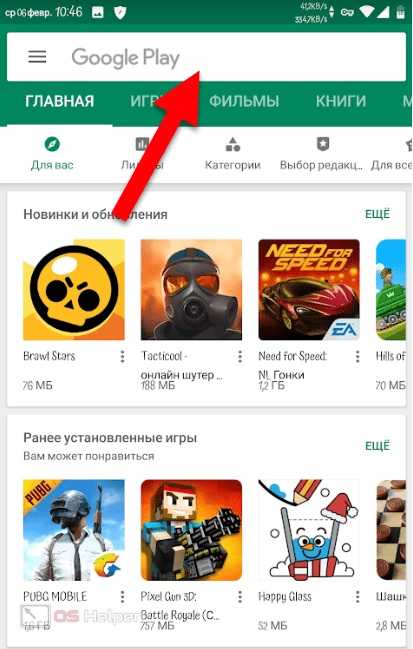
В выдаче появится нужное приложение.

- Кликните на него. Откроется страничка с описанием программы и кнопкой «Установить». Нажмите на нее.
- Приложение начнет скачиваться на телефон, после чего – устанавливаться.
- Затем на экране появится ярлык с установленным приложением. Коснитесь его, и программа запустится.
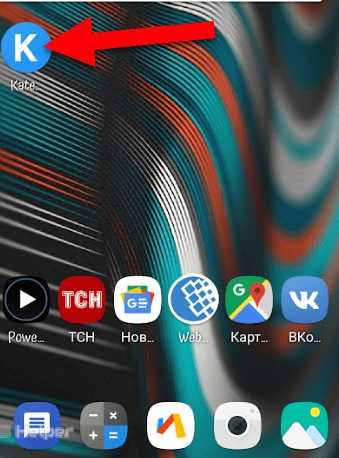
Введите пароль с логином для авторизации в соцсети. Нажмите «Вход».
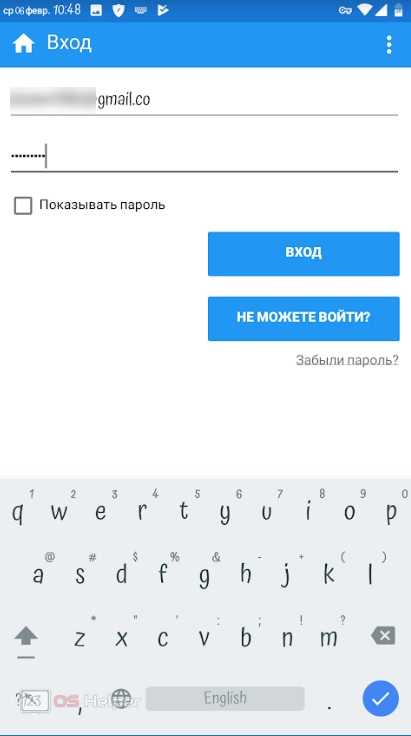
- Вы войдете в ВК через установленное приложение.
- Откройте «Сообщения».
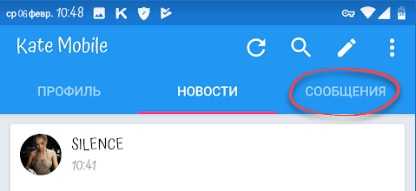
Выберите человека из списка пользователей, с кем ранее велась переписка.
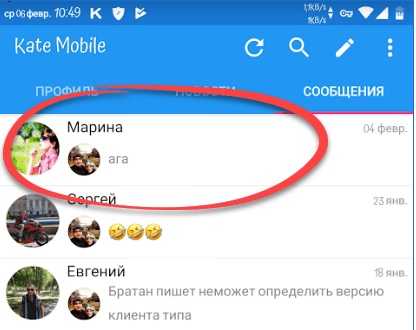
В правом углу сверху появятся три точки. Нажмите на них.

Вы увидите перечень опций. Вам понадобится вкладка «Начало переписки». Нажмите на нее, тогда вы автоматически попадете в начало диалога.
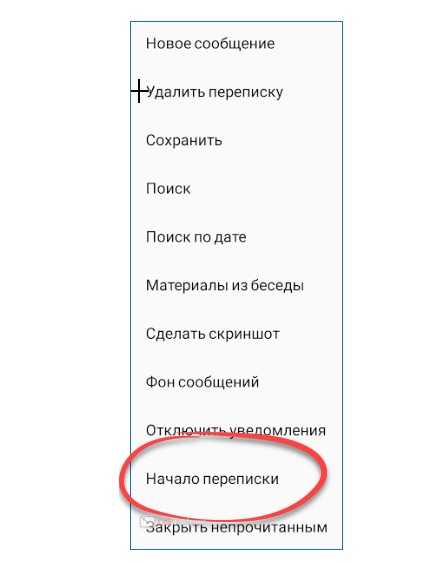
Способ 2: используем URL
Метод с заменой URL мы использовали, чтобы вернуться к началу переписки на компьютере. На смартфоне его тоже можно применить. Правда, заходить в ВК придется не через приложение, а с помощью мобильного браузера.
Инструкция:
Открываем любой браузер на телефоне.
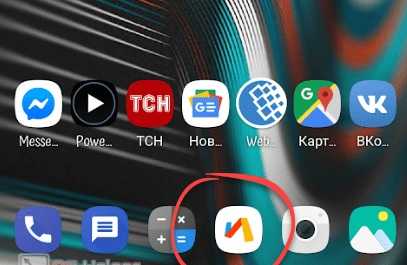
В адресной строке вводим m.vk.com.
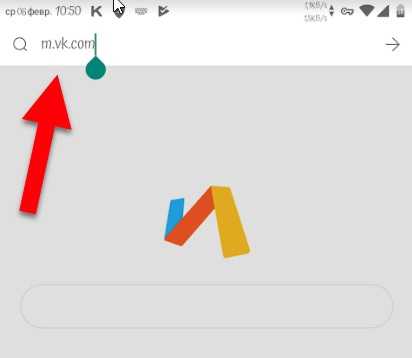
Проходим авторизацию и нажимаем «Войти».
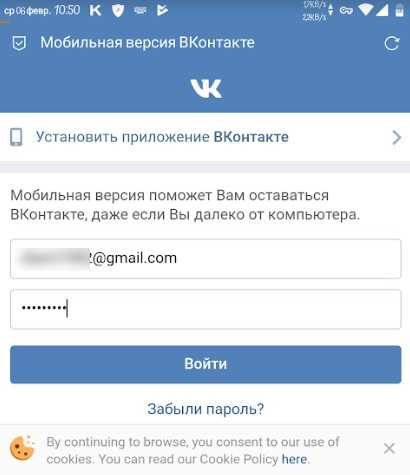
Заходим в «Меню». В мобильной версии это три горизонтальные полоски.
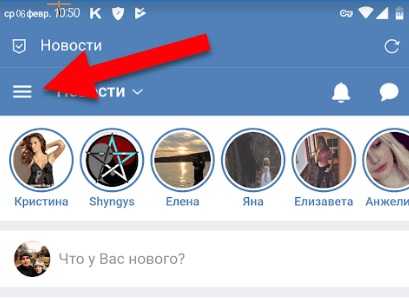
Открываем «Сообщения» с нужным человеком.
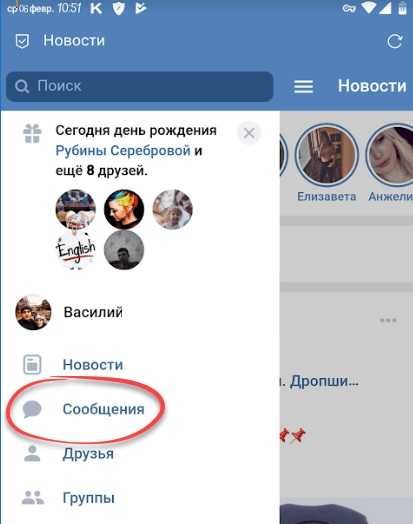
В конец адресной строки добавляем msgid=1.
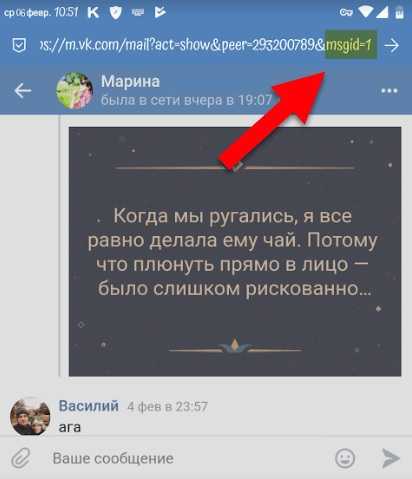
Страничка с сообщениями автоматически вернется в начало диалога.
Вне зависимости от того, какой версией ВКонтакте вы привыкли пользоваться, вы можете без проблем вернуться в начало диалога, либо найти нужное сообщение по дате. На компьютере или ноутбуке это сделать проще, да и способов больше. Если вы привыкли пользоваться мобильной версией, придется установить приложение или заходить в ВК через браузер.
Стандартные способы перемотать диалог в ВКонтакте
Самый первый способ, который приходит на ум, – просто перемотать диалог, перейдя на него из вкладки «Сообщения». Находясь на нужной вкладке остаётся только нажимать кнопку Page UP (PGUP). Чтобы добраться до начала диалога потребуется не только масса терпения, но и неплохая производительность компьютера или смартфона. Чем больше данных будет появляться на странице, тем медленнее начинает работать загрузка новых сообщений.
Ещё один способ – воспользоваться колесом мыши. Можно крутить его вверх и также спустя долгое время добраться к началу диалога. При этом можно настроить автоматическое прокручивание страницы. Чтобы это сделать следует:
Навести курсор мыши на свободное место страницы
При чём важно выбрать область внизу страницы, иначе способ не сработает.
Нажать колёсиком мыши по выбранному пустому месту.
С помощью перемещения курсора вверх, можно регулировать как быстро будет прокручиваться страница.. Важно! Чтобы начала прогружаться следующая порция сообщений, следует периодически шевелить мышью. Важно! Чтобы начала прогружаться следующая порция сообщений, следует периодически шевелить мышью
Оба способа нельзя назвать эффективными, так как для достижения цели придётся потратить уйму времени
Важно! Чтобы начала прогружаться следующая порция сообщений, следует периодически шевелить мышью. Оба способа нельзя назвать эффективными, так как для достижения цели придётся потратить уйму времени. Также есть высокая вероятность, что в определённый момент, когда на странице появится много информации, браузер закроется в аварийном режиме
Существуют и более быстрый способы поиска
Также есть высокая вероятность, что в определённый момент, когда на странице появится много информации, браузер закроется в аварийном режиме. Существуют и более быстрый способы поиска
Оба способа нельзя назвать эффективными, так как для достижения цели придётся потратить уйму времени. Также есть высокая вероятность, что в определённый момент, когда на странице появится много информации, браузер закроется в аварийном режиме. Существуют и более быстрый способы поиска.
Решение от разработчиков
Разработчики не озаботились отдельной кнопкой или функцией «В начало диалога» в ВК, но небольшую лазейку оставили. Чтобы перейти к началу переписки потребуется:
- Открыть на компьютере в браузере страницу переписки.
- Поставить курсор в адресную строку и добавить в конце ссылки «&msgid=1» (без кавычек и пробелов).
- Дождаться пока браузер загрузит страницу.
Если стоит задача, как перейти в начало диалога в ВК с компьютера, то изменение ссылки — наиболее простое решение, но и на телефоне этот метод работает. Для этого потребуется:
- Открыть в любом мобильном браузере страницу соцсети.
- В настройках браузера выбрать «Версия для ПК».
- На странице соцсети отобразиться правое меню, под которым надо найти и нажать строчку «Версия для компьютера».
- Открыть нужную беседу.
- Дописать в адресную строку к существующей ссылке «&msgid=1» (без кавычек и пробелов).
- Дождаться, пока загрузится начало диалога.
Выбор даты
Другой вариант, как пролистать в начало диалога в ВК — это выбрать дату нужного сообщения. Так как способ не самый очевидный, то придётся или вспомнить знаменательный день первого сообщения или перебрать несколько календарных дат. Чтобы с компьютера перейти к первым записям в переписке потребуется:
- Открыть в браузере нужную беседу.
- Нажать пиктограмму лупы, которая расположена рядом с именем собеседника или названием беседы (для нескольких участников). Не надо путать с поиском по соцсети, который расположен на верхней (синей) панели.
- Появиться кнопка с текстом «Поиск», а рядом значок календарика — на него и надо нажать.
- Можно как пролистать стрелками месяцы, так и выбрать в списке год, месяц и день.
Большое неудобство способа в том, что если перейти на слишком раннюю дату, то на странице ничего не отобразиться, надо искать именно дату первой записи в беседе. Если вы знаете точную дату первых сообщений, то таким способом можете и с телефона вернуться в начало диалога в ВК. Для этого надо открыть в мобильном браузере соцсеть и перейти в «Версию для ПК» (сначала через настройки браузера, а затем с помощью кнопки под правым меню), после этого следовать инструкции для компьютера.
Первые записи в беседе из нескольких человек
Надо понимать, что найти первое сообщение в диалоге ВК нетрудно, а для бесед (переписки нескольких человек) есть небольшая особенность. Соцсеть позволит найти только те сообщения, которые были написаны после добавления вас в существующую беседу. Поэтому останется только догадываться, что и как писали до этого другие собеседники и с чего началась их переписка.
Как посмотреть начало переписки ВКонтакте

Диалоги в социальной сети ВКонтакте сделаны таким образом, что вы, как пользователь сайта, можете найти любое некогда опубликованное сообщение, включая самые первые из них. Именно о способах просмотра начальных сообщений мы расскажем далее в рамках этой статьи.
Веб-сайт
Посмотреть начало той или иной переписки можно только при условии сохранения ее целостности с момента начала общения и вплоть до прочтения данной статьи. Однако в случае беседы это касается непосредственно времени входа в диалог, а не его начала.
Способ 1: Скроллинг
Проще всего посмотреть начало переписки путем ее перемотки в самое начало, используя скроллинг страницы. Но актуально это лишь для тех случаев, когда в диалоге имеется умеренное количество сообщений.
- Перейдите к разделу «Сообщения» через главное меню ресурса и выберите нужную переписку.
- Используя прокрутку колесика мыши вверх, выполните скроллинг к началу диалога.
В случае диалогов с большой историей вам лучше обратиться к следующему методу. Связано это с тем, что скроллинг большого количества сообщений требует серьезных затрат времени и способен вызывать существенные проблемы с производительностью веб-браузера.
Способ 2: Система поиска
Если у вас в беседе опубликовано слишком много сообщений, но вы отчетливо помните дату первых из них или их содержание, можно прибегнуть к системе поиска. Более того, подобный подход в целом гораздо эффективнее, чем ручной скроллинг.
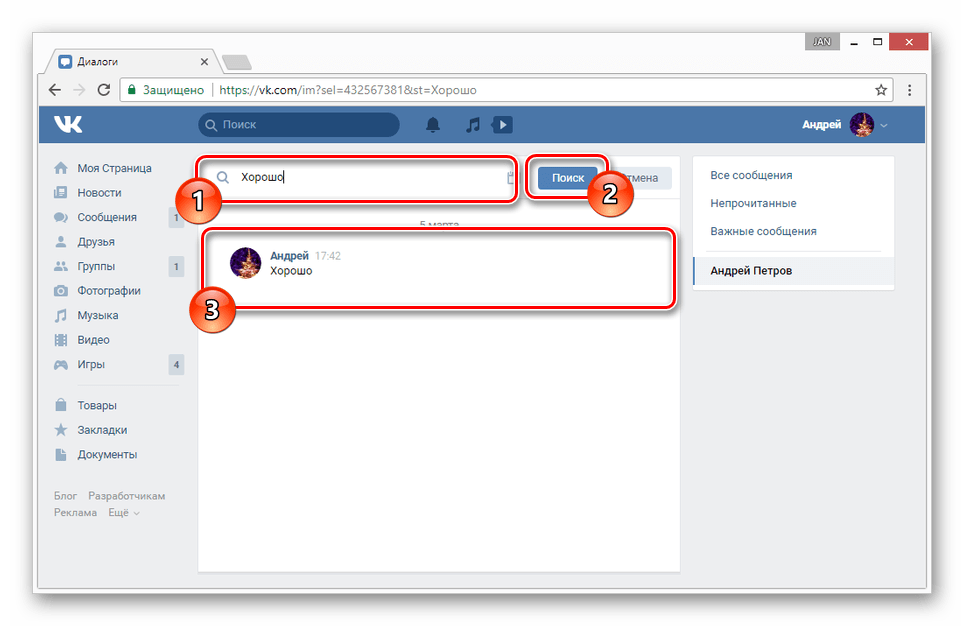
Способ 3: Адресная строка
В настоящее время на сайте ВКонтакте предусмотрена скрытая возможность, позволяющая мгновенно переместится к первому сообщению в диалоге.

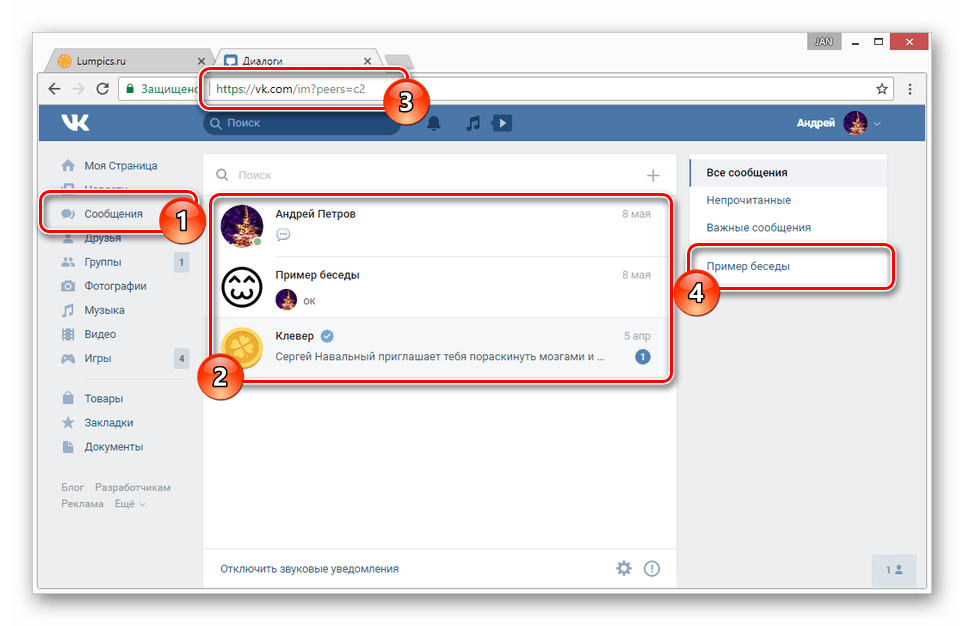
- Находясь в разделе «Сообщения», откройте переписку и кликните по адресной строке браузера.
- В конце представленного URL-адреса добавьте следующий код и нажмите клавишу «Enter».
В случае полной версии сайта этот метод является наиболее комфортным. Однако гарантировать его работоспособность в будущем невозможно.
Мобильное приложение
Официальное мобильное приложение в плане поиска сообщений в переписке практически идентично полной версии, но с некоторыми оговорками.
Способ 1: Скроллинг
В рамках этого способа вам нужно сделать то же самое, что и в соответствующей инструкции для сайта социальной сети.
- Кликните по иконке диалога на нижней панели управления в приложении и выберите необходимую вам переписку.
- Вручную пролистайте сообщения до самого верха, проматывая страницу вниз.
- По достижении первого сообщения перемотка списка станет недоступной.
И хотя этот метод является наиболее простым, пролистать всю переписку может быть весьма сложно. Особенно учитывая то, что приложение в сравнении с браузерами не позволяет как-либо повлиять на скорость скроллинга.
Способ 2: Система поиска
Принцип работы функционала поиска сообщений в приложении несколько ограничен, в сравнении с полноценным сайтом. Однако если вам известно содержание одного из первых сообщений, такой подход вполне актуален.
- Откройте страницу со списком диалогов и на верхней панели инструментов выберите значок поиска.
- Заранее переключитесь на вкладку «Сообщения», чтобы ограничить результаты непосредственно сообщениями.
- Впишите в текстовое поле ключевое слово, в точности повторяя вхождения из первого сообщения.
- Среди полученных результатов выберите нужный, руководствуясь датой публикации и указанным собеседником.
На этом данную инструкцию можно завершить.
Способ 3: Kate Mobile
Данный метод является дополнительным, так как потребуется скачать и установить приложение Kate Mobile. При его использовании вам будут доступны многие возможности, по умолчанию не предоставляемые сайтом ВК, включая и мгновенную перемотку писем.
- Откройте раздел «Сообщения» и выберите переписку.
- В правом верхнем углу экрана нажмите кнопку с тремя вертикально расположенными точками.
- Из представленного списка пунктов вам нужно выбрать «Начало переписки».
- После загрузки вы будете перенаправлены на специальную страницу «Начало переписки», где в самом верху располагается первое сообщение диалога.
Точно так же, как и в случае с адресной строкой браузера, гарантировать работоспособность метода в будущем невозможно, из-за постоянных изменений API Вконтакте. Мы же заканчиваем статью и надеемся, что материал помог вам перейти к началу диалогу.
Как вернуться в начало диалога ВКонтакте?
История ВК берет свое начало в 2006 году, с тех пор в социальной сети зарегистрировались сотни миллионов пользователей. ВКонтакте создан для простого общения с людьми и развлечения, и сервис абсолютно оправдывает свои задачи. Диалоги с некоторыми людьми, скопившиеся за года переписок, настолько велики, что долистать до начала очень сложно. Уже после 5 минут перематывания легко заметить, как браузер начинает лагать и не позволяет нормально продолжать пользоваться вкладкой. По этим причинам нужны другие способы, чтобы добраться до начала диалога в ВК.
Способ 1: классический метод перематывания
Это тот же метод, что и обычное перелистывание с помощью колесика мыши или ползунка, но значительно быстрее и практически не требует усилий. Однако, лаги во время перематывания способу так же само свойственны.
Как это работает:
- Открываем любой диалог.
- Нажимаем на колесико слева или справа от стены с диалогом.
- Ведем мышку вверх, тем самым регулируя скорость пролистывания. Чем дальше находится курсор от точки, в которой нажали кнопку, тем быстрее происходит процесс.
Метод практически не требует участие пользователя, но порой процесс зависает. В основном это происходит в момент загрузки предыдущих сообщений. В таком случае любое движение мыши запускаем пролистывание.
Способ 2: с помощью адресной строки
Самый быстрый и результативный метод заключается в редактировании URL-адреса сайта. Способ использует за основу GET-запрос, который выводит самое первое сообщение. При использовании инструкции, браузер не будет лагать, а количество затрачиваемого времени сокращается в десятки раз.
Как пролистать диалог:
- Открываем переписку с человеком или группу.
- Нажимаем один раз на адресную строку и добавляем в ее конец – &msgid=1.
- Жмем на кнопку Enter.
Теперь перед нами отображается самое первое сообщение.
Способ 3: используем поиск
Внутри диалога разработчики предусмотрели возможность поиска информации. Таким образом очень быстро можем найти сообщение по ключевой фразе. Функция запускается после нажатия на значок «лупы». Помимо классического поиска, можем использовать еще и календарь (значок рядом со строкой). В нем можем выбрать дату или год, в котором будет проводиться поиск.
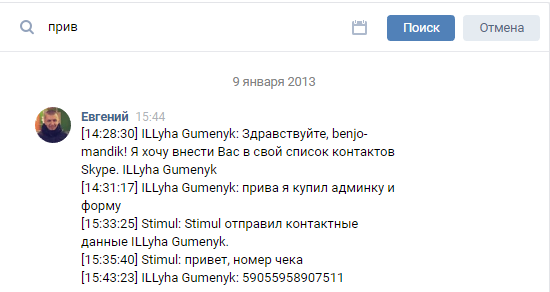
Как вернуться в начало беседы ВКонтакте на смартфоне?
На телефоне есть один очень удобный и быстрый метод, который реализуется при помощи фирменного приложения ВК. Суть в том, что снизу диалога всегда отображается номер страницы. Если нажать на самую старую из списка, можем сразу попасть в начало диалога. Точно такой же метод реально применить и на ПК, нужно только открыть мобильную версию сайта
3 альтернативных способа перелистывания диалога к началу:
- Использовать поиск. Все то же самое, что и в компьютерной версии.
- Применить приложение Kate Mobile . Если нажать в программе на 3 точки, появляется возможность выбрать «Начало переписки».
- Посредством кода &msgid=1. Для этого в браузере нажимаем на адресную страницу и вставляем код &msgid=1 в конце.
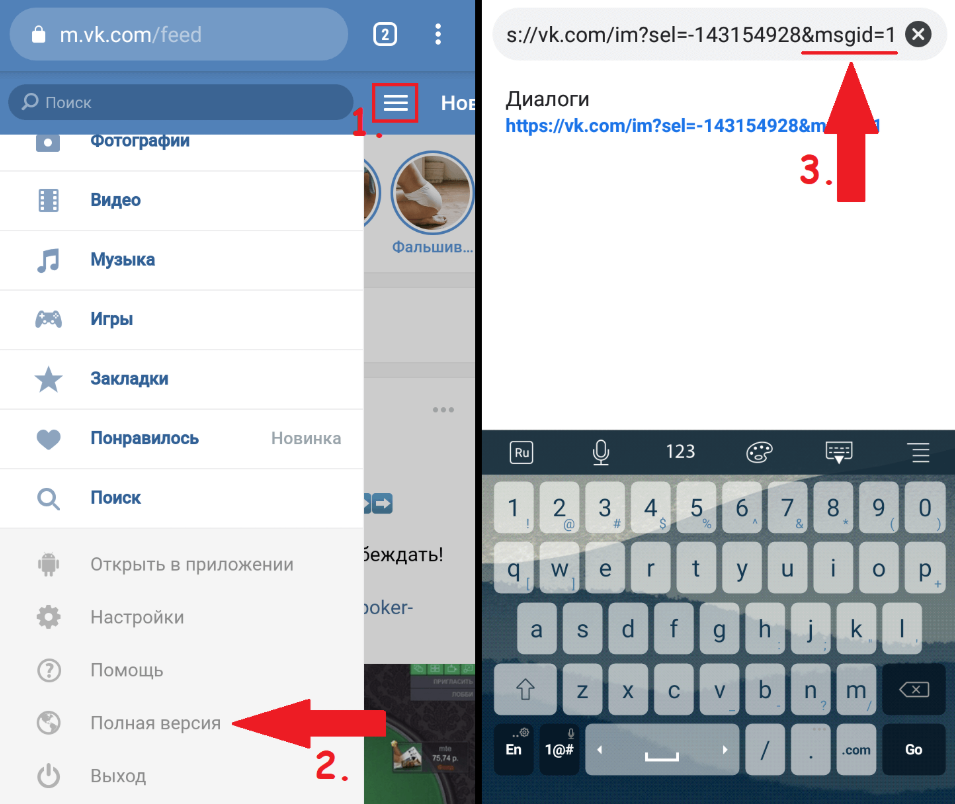
Выбирая лучший метод для того, чтобы вернуться в начало диалога ВК, быстрее всего в реализации – использовать адресную строку. Неплохой способ и перелистывания по страницам в мобильной версии сервиса.
Возможные варианты действий
В самых тяжёлых случаях стоит попытаться вернуть письма после удаления с помощью двух способов. Вероятность успеха окажется низкой, но она существует, потому следует попробовать:
- написать агентам поддержки для восстановления разговора;
- обратиться к человеку, с которым вёлся удалённый диалог.
Велика вероятность, что в первом случае специалисты поддержки заявят, что неспособны помочь разобраться с трудностями и предложат воспользоваться упомянутым вторым вариантом. Он рассчитан на то, что собеседник не стал удалять переписку и теперь имеет возможность быстро и бесплатно переслать её менее прозорливому и дальновидному другу. Если диалог удалён и у него, надеяться на успех бессмысленно: записи уже безвозвратно утрачены.
2 способ. обращение в техподдержку
Обращение в техподдержку – логичный шаг при попытке восстановления утраченных диалогов. Согласно информации, из раздела «Помощь», восстановить любое удалённое сообщение в ВК, фотографию и прочие личные материалы соцсеть не может – «у агентов Поддержки такой магии нет».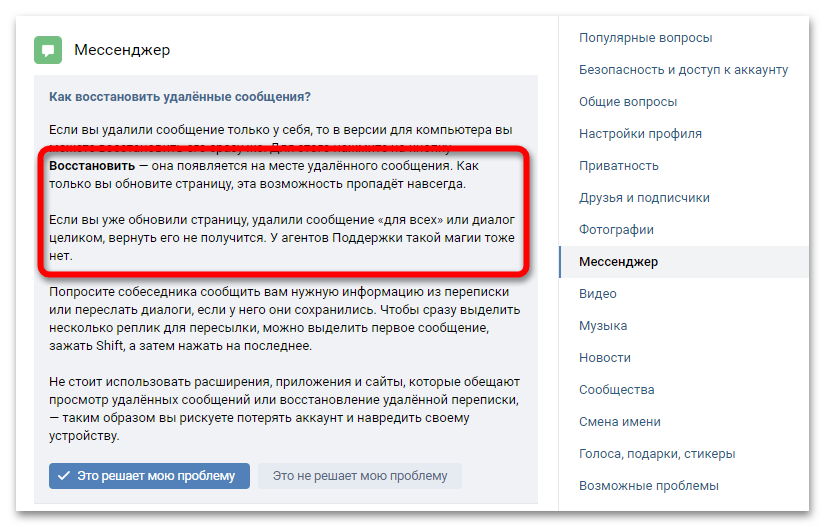
Тем не менее, многие пользователи рассказывают о целесообразности подобных запросов – соцсеть должна хранить переписки в ВК, и если агент Поддержки не может вернуть сообщение в диалог, то прислать текстовый файл он точно способен. Чтобы обратиться в поддержку, выполните такую последовательность действий:
- Кликните по иконке профиля с фотографией в правом верхнем углу, нажмите на «Помощь». Введите любой запрос, спуститесь в конец страницы и нажмите на «Ни один из этих вариантов мне не подходит».
- Нажмите на кнопку «Задать вопрос». Система уведомит о примерном времени ожидания ответа – процедура требует несколько часов.
- Введите тему и текст вопроса. Чтобы переписку ВК не затягивать, подробно опишите просьбу: скажите, что хотите восстановить давний диалог в ВК, и укажите желаемый период, ID собеседника, адрес своей почты. Нажмите на «Отправить».
Ответы можно отслеживать даже через телефон на почте или на личной странице ВКонтакте.
Кому и зачем нужен отложенный постинг сообщений
Причин для того, чтобы отправить сообщение по расписанию может быть сколько угодно. Но все же давайте рассмотрим несколько из них для наглядности.
- У вас есть друг, подруга, коллега или родственник, у которого скоро день рождения или этот человек вскоре будет отмечать какой-либо другой праздник. При этом точно известно, что в этот день вы никак не сможете зайти во ВКонтакте, чтобы написать и отправить поздравительный месседж. И вот как раз в такой ситуации и стоит воспользоваться отложенной отправкой сообщений.
- Предположим, у вас есть клиент или заказчик, которому необходимо отправить какую-либо информацию, файл или медиаконтент в определенный день в конкретное время. А вы относитесь к такой группе людей, которые часто забывают о том, что нужно сделать через день, два или неделю. Пишем сообщение с необходимым содержимым и ставим на таймер, по истечению которого оно отправится к своему получателю в автоматическом режиме.
Казалось бы, банальные примеры, но все же наверняка каждый из нас был в подобных ситуациях. Поэтому чтобы предотвратить подобные случаи в будущем – рекомендуется заранее запланировать отправку сообщения.
Как удалить диалог
Сервис позволяет полностью стирать неактуальные диалоги в «Контакте».
Для этого необходимо на своей странице перейти в раздел «Мессенджер», а далее в открывшемся окне:
- в браузере – нажать на крестик, расположенный в правой части строки беседы, и подтвердить действие или в самой переписке кликнуть на 3 точки и активировать очистку;
- в мобильном приложении – открыть меню долгим нажатием на имя друга или название чата и выбрать пункт «Очистить историю».
Стоит учитывать, что программа не запрашивает подтверждение уничтожения разговора с заблокированным или «замороженным» получателем. Во всех случаях данное действие необратимо, так что, отправив историю в корзину, восстановить ее возможности не будет.
Как вернуться в начало переписки в ВК?
Социальная сеть ВКонтакте уже давно перестала быть лишь развлекательной сферой. Из-за удобно-реализованной системы сообщений, огромное количество пользователей используют ВК вместо почты. Однако в связи с недавними изменениями, пролистать ленту сообщений в самое начало переписки стало крайне неудобно, особенно если у вас с другим пользователем около 1000 и более совместных СМС.
В Данной статье вы узнаете о двух простых способах, как быстро и без усилий вернуться в начало переписки в ВК.
Как вернуться в начало диалога ВК?
Поскольку с недавних пор открыть начало переписки в диалоге с любым пользователем стало проблематично, ведь перелистать всю тысячу и более сообщений колесиком мышки занимает много времени, «Прошаренные» пользователи нашли один действенный и крайне простой способ.
И так, для того чтобы найти первое сообщение с нужным пользователем, откройте вашу с ним переписку, а после наведите курсор на адресную строку и клацните по ней ЛКМ.
Теперь добавьте в конец строки нужный код (без кавычек): – «&msgid=1» и нажмите «Enter».
Таким образом страница обновится, и вы сможете посмотреть самые первые ваши сообщения с данным пользователем.
Как видите способ довольно простой и не требует особых знаний «Программирования».
Поиск в истории сообщений по дате
Еще одним немаловажным желанием может стать возможность найти сообщение за какой-то определенный день, к примеру, 2 ноября 2017 года.
Для этого, опять-таки, открываете диалог с нужным человеком и нажимаете ЛКМ на значок дополнительных настроек, который изображен в виде (…) трех синих точек. Затем из представленных инструментов выбираете «Поиск по истории сообщений».
После этого у вас появится дополнительный значок календаря. От вас требуется нажать на него и выбрать нужную дату (в моем случае это 02.11.2017 года) и клацнуть на нее ЛКМ.
Сразу же осле этого на экране своего десктопа вы увидите сообщения за этот период времени.
Как посмотреть начало переписки с телефона?
Теперь давайте разберем ситуацию, когда вам «Кровь из носу» нужно перейти в начало беседы с пользователем, однако под рукой у вас только смартфон.
И так, поскольку вы сидите в ВК со смартфона, то ваша страничка должна отображаться через «Мобильный вид». То бишь адресная строка должна иметь приставку «m.», к примеру, «https://m.vk.com/mail».
Теперь все что от вас требуется это выбрать нужный диалог и пролистать страничку колесиком мышки в самый конец, а после нажать на соответствующий значок (имеет следующий вид «>>»).
После этого, как и в первой части статьи, вас перебросит в начало диалога.
Важно: к сожалению, просмотреть переписку за определенное число через мобильную версию (через смартфон) не представляется возможным
Вывод
Как видите способы достигнуть желанного, в нашем случае вернуться к началу переписки, довольно простые и не требуют особого мастерства. На данный момент этих способов всего два, однако ВК развивается каждый день, поэтому, кто знает какие методы могут появится уже завтра.
Мой мир
Как написать, если закрыта личка ВКонтакте
Когда у человека закрыта личка, у него на странице нет кнопки
«Написать сообщение»,а если ты пытаешься написать ему в ранее открытом диалоге, появляется ошибка: «Вы не можете отправить сообщение этому пользователю, поскольку он ограничивает круг лиц, которые могут присылать ему сообщения».Что делать? Как написать человеку, если он ограничил сообщения, закрыл личку или заблокировал меня?
Написать именно в личку ему нельзя. Он сам так сделал, и тут ты ничего не поделаешь — открыть чужую личку силой невозможно. Поэтому отправить личное сообщение сейчас не получится. Нужно подумать о других вариантах.
Иногда люди пишут где-нибудь в группе: «Пишите в личку, в л/с», но забывают, что личные сообщения у них закрыты (от всех или только от не-друзей). Чаще всего именно от не-друзей: если вы с этим человеком не друзья ВКонтакте, то и написать ему ты не можешь. Возможно, когда-то он поставил такую настройку и забыл — ведь друзья ему спокойно пишут, и он думает, что и другие люди тоже могут.
Что делать? Как написать, если закрыты сообщения?
Написать напрямую ты не можешь, но есть и другие варианты.
Связаться через группу
Если вы оба состоите в какой-нибудь группе, попробуй найти там его комментарии и написать через кнопку «Ответить». Например, напиши так:
Откройте личку, пожалуйста.
Тогда он увидит уведомление об ответе и догадается, что ему хотят написать в личку и не могут это сделать.
Добавить в друзья
Попробуй добавить человека в друзья. Возможно, он изменил свои настройки так, что ему могут писать только друзья. Зайди на его страницу и нажми «Добавить в друзья». При этом можно приложить сообщение, в котором написать причину — например, «У вас закрыта личка. Пожалуйста, откройте или добавьте в друзья». Если он увидит твою заявку, то как-нибудь отреагирует (если посчитает нужным).
Связаться с человеком через его друзей
Зайди на страницу человека и посмотри список его друзей. Если среди них есть кто-нибудь, кого ты знаешь, то напиши ему и вежливо попроси передать твое сообщение.
Связаться другим способом
Почему личка закрыта?
Потому что человек зашел в свои настройки (они есть у каждого) и изменил правило, кому он разрешает писать себе в личку. Иногда бывает, что он сам не понял, что сделал, но чаще это делают вполне осознанно. К примеру, вчера ты мог писать ему в личку, а сегодня не можешь. При этом ты у него не в друзьях. Значит, он мог выбрать вариант
«Только друзья».В течение недели ты еще можешь ему писать, если вы раньше переписывались, а потом уже нет.
Также человек мог заблокировать тебя, если он не хочет с тобой общаться. В этом случае, если вы были в друзьях, он удаляет тебя из друзей, а потом блокирует, и ты остаешься только подписчиком. Для тебя в первый момент это выглядит так, как будто ты не можешь написать другу. Это его желание, постарайся отнестись к нему с пониманием. Если все-таки хочешь передать ему сообщение, перечитай эту инструкцию с самого начала.
Как сделать, чтобы человек меня разблокировал?
Если он не знает, как разблокировать, то нужно, чтобы он прочитал эту инструкцию: Черный список ВКонтакте: как посмотреть, как убрать человека из черного списка — там все написано.
Если у него была причина, чтобы тебя заблокировать, а ты хочешь извиниться, найди другой способ связаться с ним (как написано выше). Попроси прощения и постарайся объяснить, что будешь вести себя вежливо, не будешь его доставать и что ваше общение не будет для него неприятным.






























